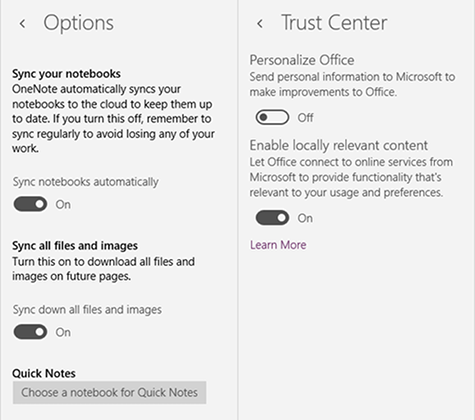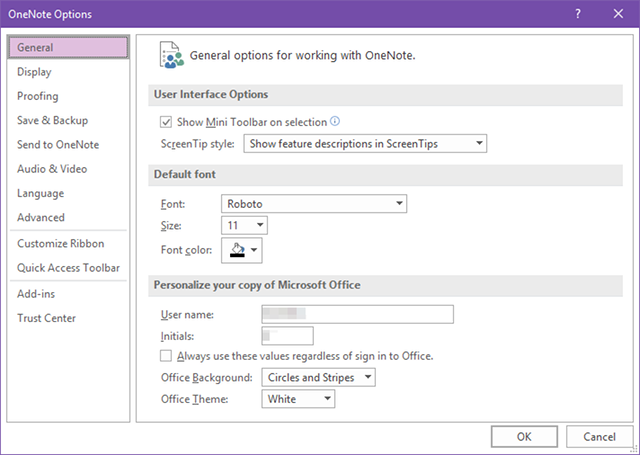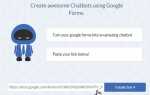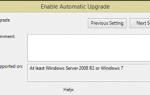OneNote — это просто лучшее бесплатное приложение для ведения цифровых заметок
, Как только он стал на 100% бесплатным в начале 2015 года
, он начал подниматься по лестнице — и теперь правит как король заметок приложений.
Я знаю, что некоторые люди предпочитают Evernote, а не OneNote
и что другие предпочитают что-то еще полностью
, но ни одно приложение не предлагает столько, сколько OneNote делает бесплатно. Если вы хотите ударить по карману, лучшего выбора нет.
Если вы работаете в Windows, возможно, вы заметили, что доступны две версии приложения
: автономное приложение OneNote 2016 для настольных ПК и Приложение OneNote в Магазине Windows. Продолжайте читать, чтобы узнать, какой из них вы должны использовать.
Интерфейс: гладкий против полного
Приложение Windows Store часто критикуют за то, что оно представляет собой не что иное, как «урезанную» версию автономного приложения, и вы почувствуете, что в тот момент, когда вы запускаете его в первый раз — интерфейс крайне минимален.
Но я не вижу в этом ничего плохого. Эстетика OneNote 2016 больше соответствует эстетике других программ в Microsoft Office 2016, а внешний вид OneNote Windows
, Это компромисс между гибкостью и производительностью.
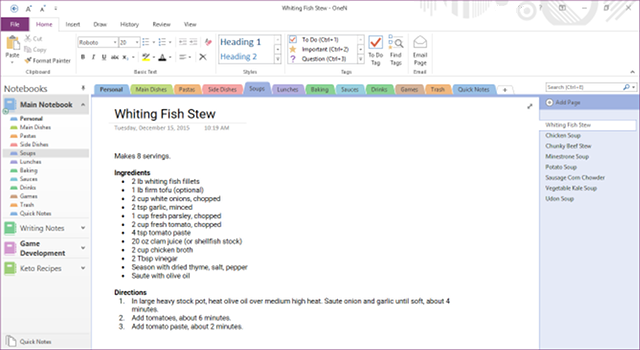
Хорошая новость заключается в том, что оба приложения имеют одинаковые организационные возможности — записные книжки, разделы, страницы и подстраницы — но плохая новость заключается в том, что Windows
,
Давайте начнем с расширенных функций, которые действительно используются двумя версиями.
- Оба приложения поддерживают несколько учетных записей и переключение. Я никогда не использую эту функцию, потому что у меня есть только одна учетная запись Microsoft, но это полезно, если у вас есть, скажем, личная учетная запись и рабочая учетная запись.
- Оба приложения поддерживают внутренние ссылки так что вы можете нажать на текст, чтобы перейти на другую страницу, раздел или блокнот
, Тем не менее, OneNote 2016 также поддерживает ссылки на определенный абзац, тогда как Windows
и символы.
- Оба приложения поддерживают следующие теги заметок: Делать, важно, вопрос и критически. OneNote 2016 поставляется с десятками других полезных тегов
и возможность создавать свои собственные теги.
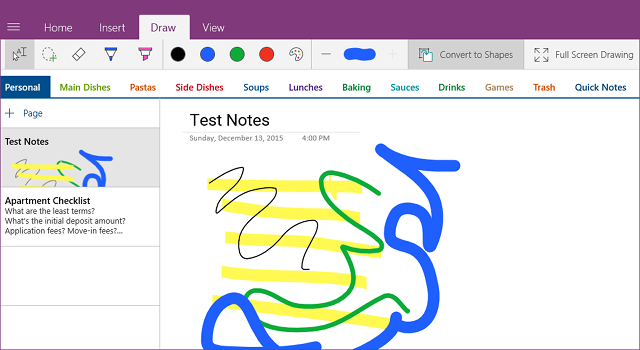
К сожалению, это в значительной степени с точки зрения сходства. Теперь пришло время перейти ко всем дополнительным функциям, которые доступны только в OneNote 2016.
- Только OneNote 2016 имеет панель быстрого доступа. Панель быстрого доступа находится в строке заголовка OneNote и позволяет добавлять / удалять кнопки для часто используемых действий — и это удивительно полезно для повышения производительности.
,
- Только OneNote 2016 имеет шаблоны страниц. У нас есть полное руководство по созданию и использованию шаблонов страниц.
что вам следует проконсультироваться, если вы никогда не использовали шаблоны раньше.
- Только в OneNote 2016 есть док-станция для заметок. Функция Docked Note-notes может быть несколько поляризованной, но при правильном использовании она действительно может повысить эффективность заметок
особенно если вы смотрите видео лекции или онлайн трансляции.
- Только OneNote 2016 может скрывать авторов. Когда два или более пользователей совместно работают над заметкой, каждое изменение помечается тем, кто внес это изменение. Вы не можете скрыть эти отметки в Windows
,
Но в случае OneNote разница огромна. Обширные. Умопомрачительный. В то время как настольная версия позволяет вам работать со всеми видами опций, версия для Windows 10 практически не имеет ничего общего.

Когда вы открываете меню настроек, вы видите семь подменю, но только два из них ведут к настройкам, которые вы можете изменить: Опции подменю и Трастовый центр подменю. Остальные пять подменю являются только информативными.
В подменю «Параметры» можно настроить только три вещи: автоматическую синхронизацию записных книжек, автоматическую синхронизацию файлов и изображений в заметках и какую записную книжку вы хотите использовать для быстрых заметок.
В подменю центра управления безопасностью можно настроить только две вещи: отправлять ли персональную информацию в Microsoft для внесения улучшений в OneNote и разрешать ли Microsoft предоставлять «локально релевантный контент».
Это буквально это! Как неловко.
С другой стороны, с OneNote 2016 вы получаете шведский стол настроек — как больших, так и маленьких — которые вы можете настроить по своему вкусу.

Некоторые из наиболее важных настроек включают в себя: где сохранять и делать резервные копии заметок
настройка макета ленты и действий, шрифты по умолчанию, размещение панелей навигации и вкладок, форматирование, настройки пера и т. д.
Если вы ищете возможность персонализировать свои заметки, OneNote Windows
, но поскольку OneNote 2016 является полностью бесплатным, за исключением Office 2016, это не применимо здесь.
Какие версии OneNote вы используете и почему? Расскажите нам, что вы любите и / или ненавидите в OneNote в комментариях ниже. Ждем вашего ответа!